Đôi khi, chúng ta làm việc rất chăm chỉ trên các thiết kế Canva của mình, nhưng sản phẩm tải xuống lại bị mờ. May mắn là có một số điều bạn có thể làm để tránh vấn đề này.
1. Sử dụng kích thước canvas phù hợp
Khi bắt đầu sử dụng Canva, bạn sẽ nhanh chóng làm quen với các loại canvas (khung vẽ) khác nhau của ứng dụng, mỗi loại có kích thước khác nhau. Nếu bạn đang sử dụng canvas tùy chỉnh, bạn sẽ phải đặt chiều cao và chiều rộng của canvas. Cho dù bạn đang sử dụng canvas hiện có hay tạo canvas của riêng bạn thì canvas đó phải có kích thước chính xác phù hợp; nếu không, bạn sẽ có một thiết kế bị mờ.
Đặc biệt, tránh sử dụng kích thước nhỏ hơn kích thước được khuyến nghị. Chẳng hạn, post Instagram có kích thước 1080 x 1080 px. Nếu bạn tạo một post Instagram có kích thước 400 x 400 px, chất lượng sẽ giảm sau khi bạn tải xuống và đăng nó. Nếu không chắc chắn nên sử dụng kích thước canvas nào, hãy tra cứu trên Internet trước khi bắt đầu.
Bạn cũng không nên thay đổi kích thước thiết kế của mình thành kích thước nhỏ hơn, do điều này có thể khiến thiết kế bị mờ. Lưu ý rằng điều này chỉ áp dụng cho người dùng Canva Pro vì người dùng bản miễn phí không có tùy chọn thay đổi kích thước.
2. Tải xuống thiết kế dưới dạng PNG
Một số trang web, chẳng hạn như Facebook và Instagram, nén ảnh, điều này có thể khiến chúng trông mờ. Để tránh điều này, hãy tải xuống thiết kế ở định dạng PNG, đặc biệt nếu thiết kế của bạn có chứa chữ.
Đây là cách thực hiện:
- Nhấp vào nút Chia sẻ (Share).
- Chọn Tải xuống (Download).
- Trong menu Loại tệp, chọn PNG.
- Chọn các trang bạn muốn tải xuống, sau đó nhấp vào Tải xuống .
Sau khi thực hiện việc này, thiết kế của bạn sẽ được lưu dưới dạng PNG.
3. Tải thiết kế dưới dạng PDF, sau đó chuyển đổi chúng
Nếu việc tải xuống thiết kế của bạn dưới dạng PNG không hiệu quả, trước tiên bạn có thể lưu chúng dưới dạng PDF, sau đó chuyển đổi chúng. Điều này đặc biệt hữu ích cho các thiết kế nặng về ảnh vì nó đảm bảo ảnh không bị mất độ sắc nét.
Khi tải xuống thiết kế của bạn dưới dạng PDF, hãy chọn PDF Print thay vì PDF Standard, nhằm đảm bảo thiết kế có chất lượng cao nếu bạn muốn in chúng.
Để lưu thiết kế dưới dạng Bản in PDF, hãy nhấp vào Chia sẻ > Tải xuống (Share > Download), sau đó chọn In PDF (PDF Print) trong Loại tệp (File type). Sau khi tải xuống, bạn có thể sử dụng các trang web chuyển đổi tệp trực tuyến để chuyển đổi nó thành tệp PNG hoặc JPG.
4. Tránh phóng to quá mức các yếu tố trong thiết kế
Trong Canva, bạn có thể phóng to hoặc thu nhỏ các thành phần trong thiết kế, tùy theo sở thích. Khi phóng to các phần tử, chẳng hạn như hình ảnh và đồ họa, bạn không nên phóng to quá mức vì điều này có thể khiến chúng bị mờ.
5. Dùng ảnh chất lượng cao
Khi sử dụng hình ảnh trong thiết kế Canva, hãy đảm bảo chúng có độ phân giải cao (tối thiểu 300 PPI).
Bạn không cần phải trả tiền cho những bức ảnh chuyên nghiệp để có được hình ảnh chất lượng cao. Thay vào đó, có một số trang web nhiếp ảnh nơi bạn có thể tìm thấy hình ảnh không có bản quyền miễn phí, ví dụ như Unsplash, Pexels, v.v.
6. Xem lại thiết kế trước khi tải xuống
Xem lại các thiết kế của bạn trước khi tải xuống để đảm bảo chúng có chất lượng cao. Canvas của bạn có đúng kích cỡ không? Hình ảnh của bạn có độ phân giải cao không? Các yếu tố của bạn có vẻ hơi mờ? Hãy xem xét tất cả những điều này.
Bên cạnh việc xem xét thiết kế của bạn, hãy đảm bảo bạn đã chọn đúng loại tệp. Nếu mọi thứ đều ổn, hãy tải xuống thiết kế của bạn.
Tránh thiết kế Canva mờ
Có nhiều cách để ngăn chặn thiết kế Canva bị mờ, chẳng hạn như sử dụng kích thước canvas phù hợp, tải xuống thiết kế của bạn dưới dạng PNG hoặc Bản in PDF và sử dụng hình ảnh chất lượng cao.
Nếu thiết kế của bạn bị mờ, hãy thử áp dụng các mẹo trên để nâng cao chất lượng dự án Canva của bạn.
Tìm hiểu ngay chương trình học công nghệ thông tin trực tuyến tại FUNiX ở đây:
Vân Nguyễn
Dịch từ: https://www.makeuseof.com/canva-ways-avoid-blurry-designs/

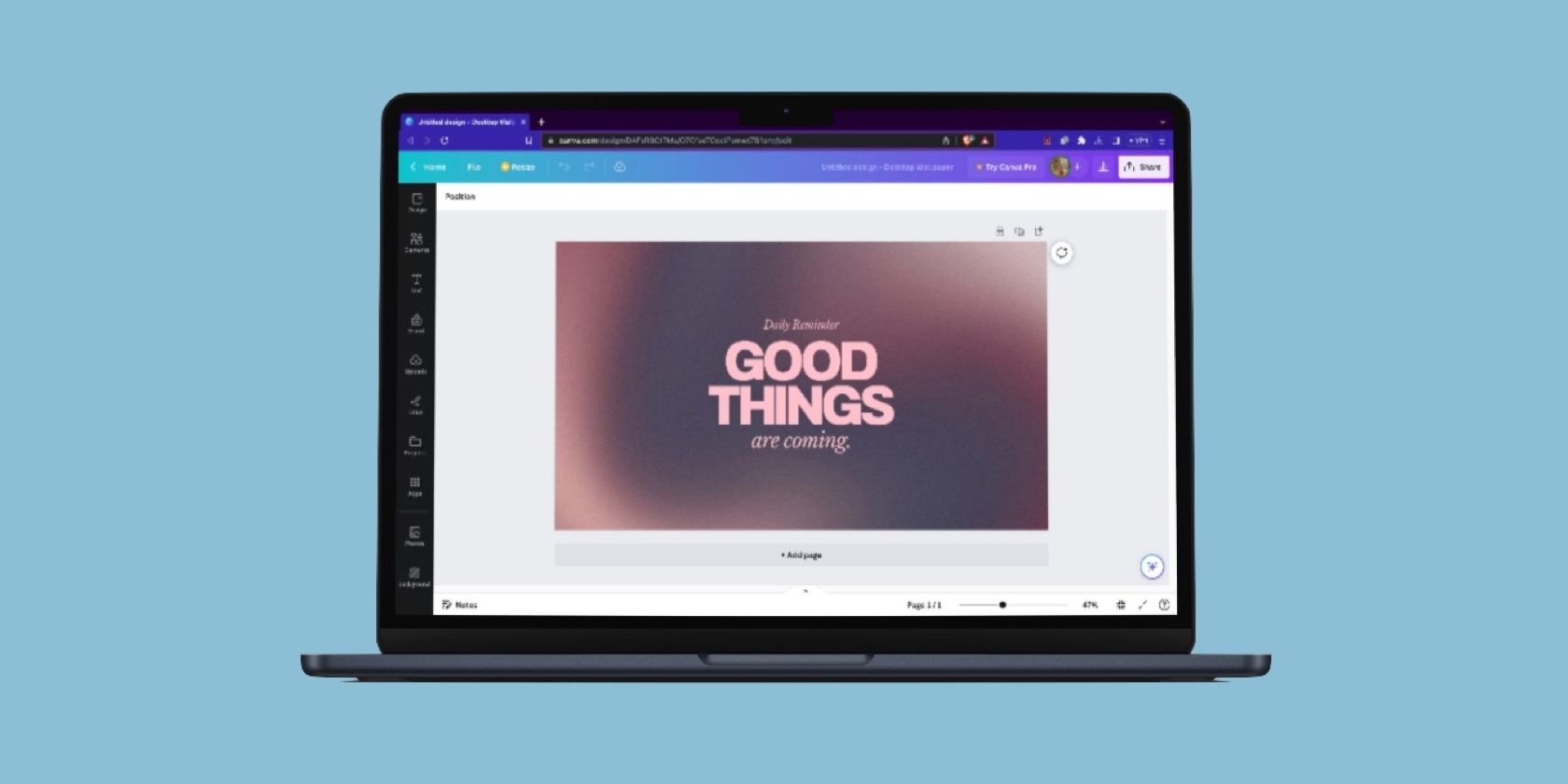
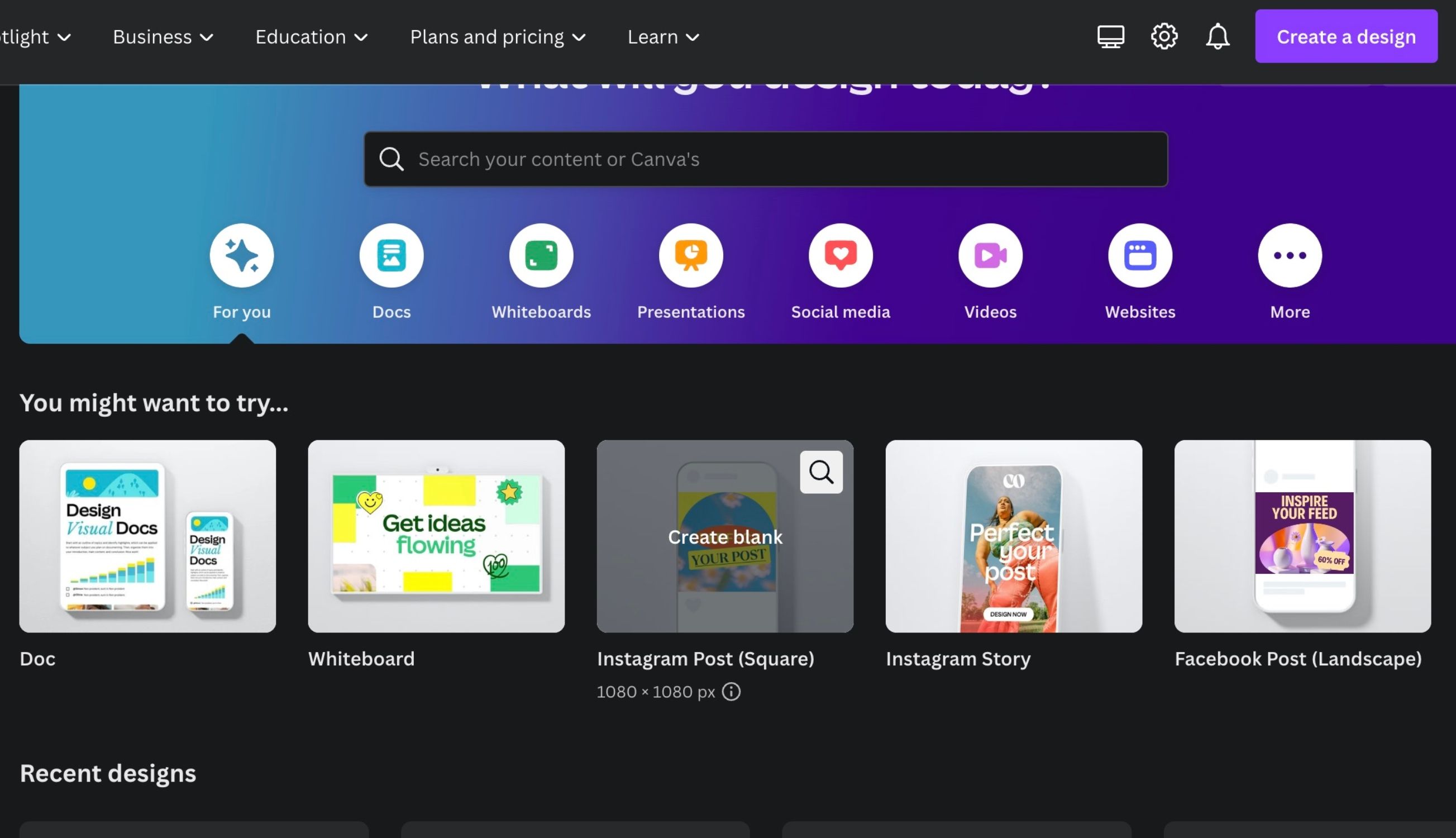
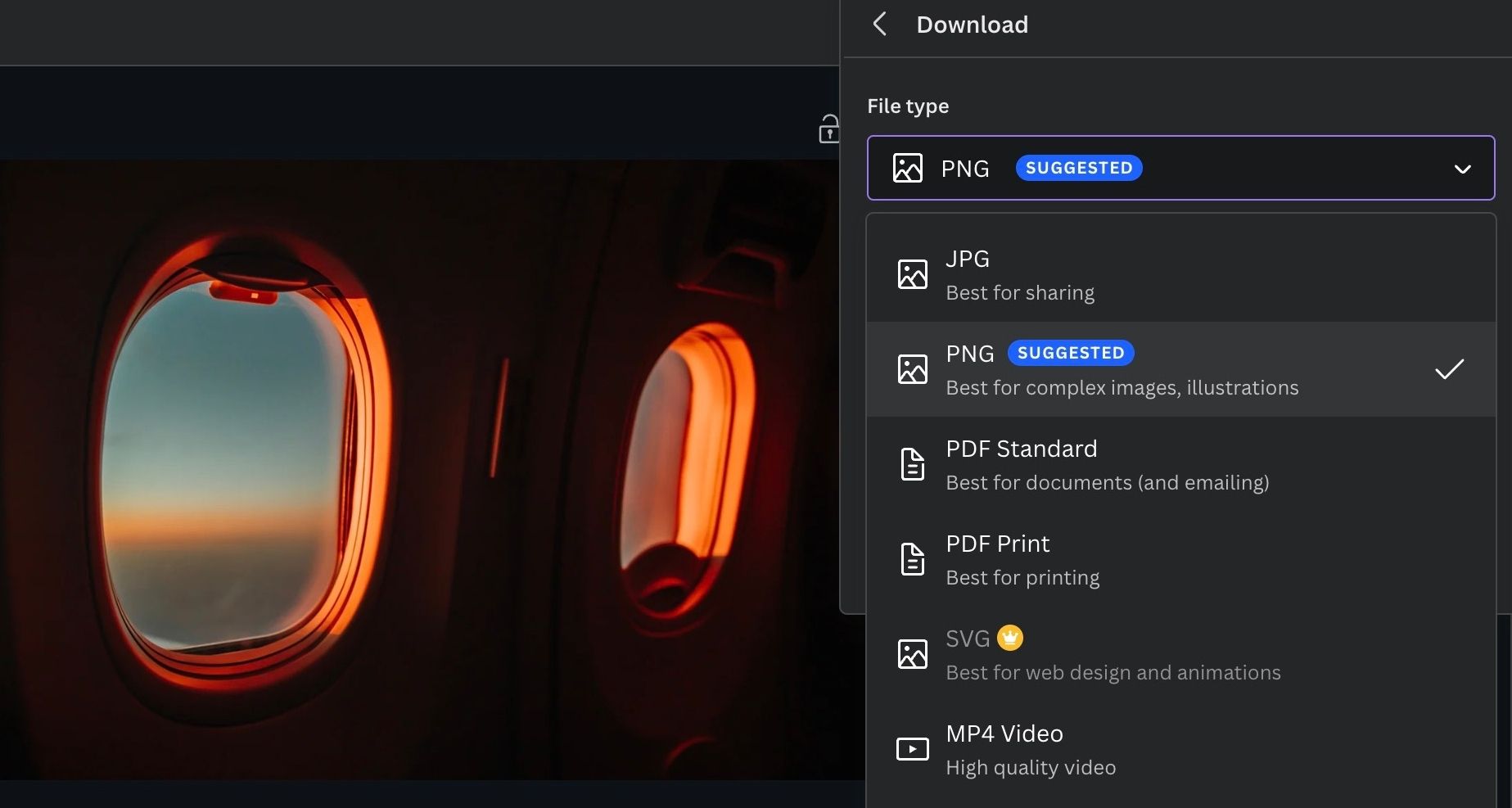
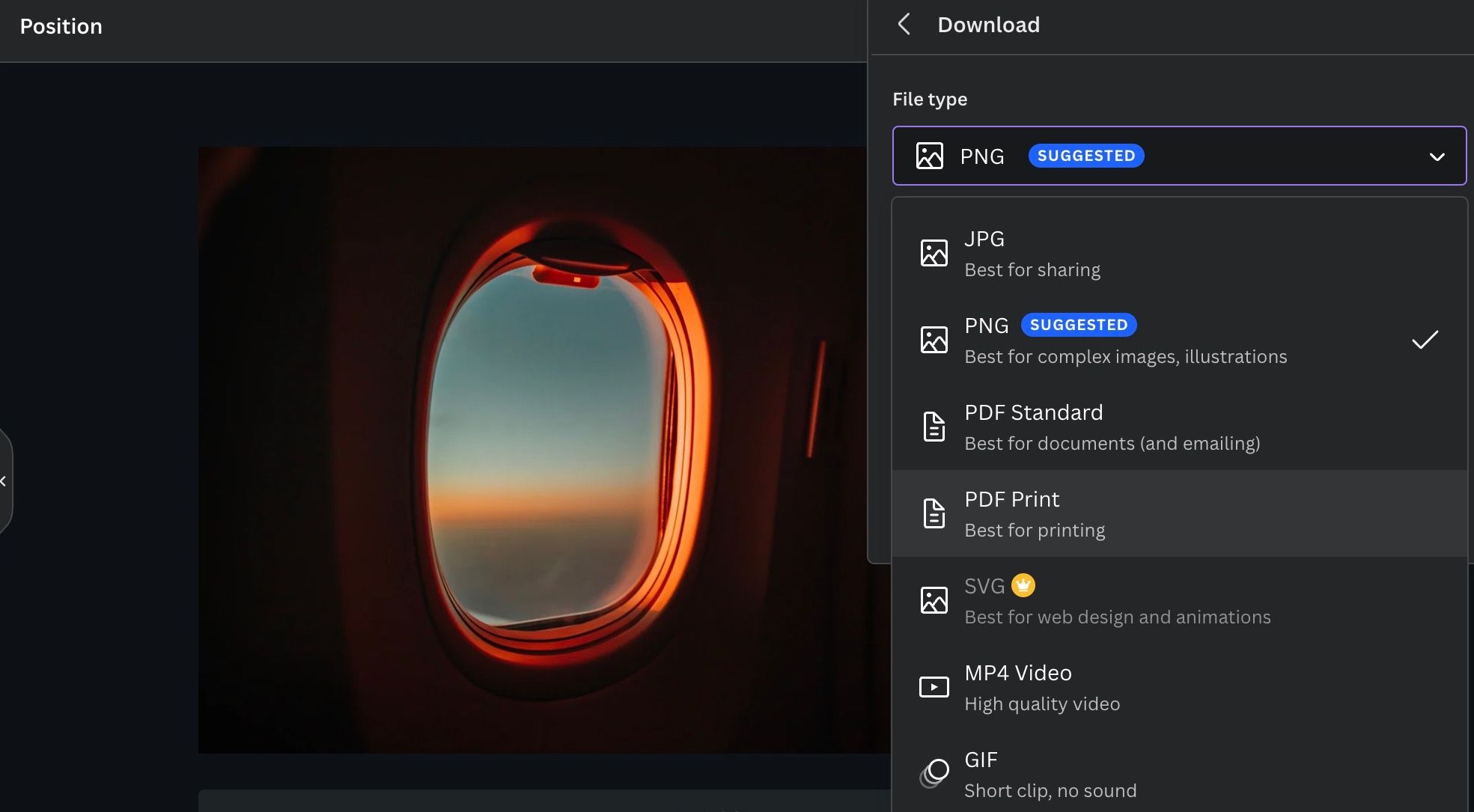








Bình luận (0
)